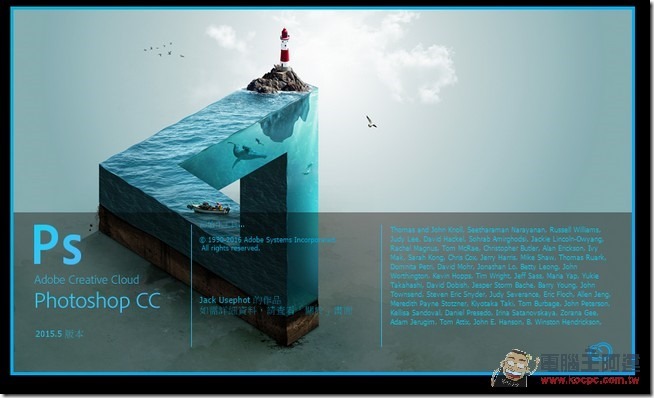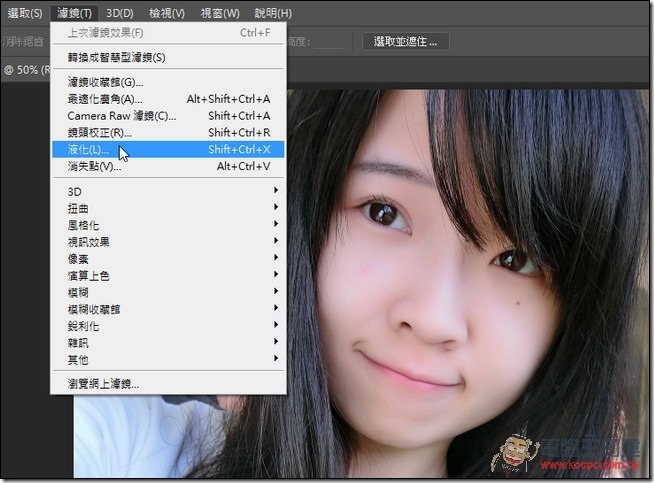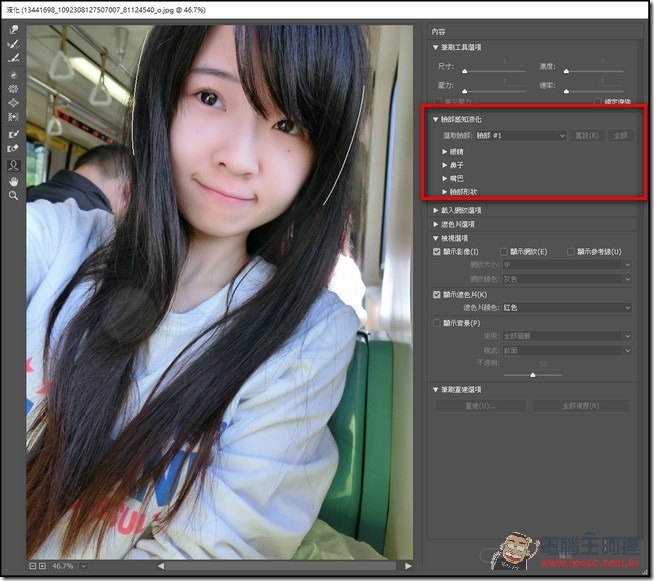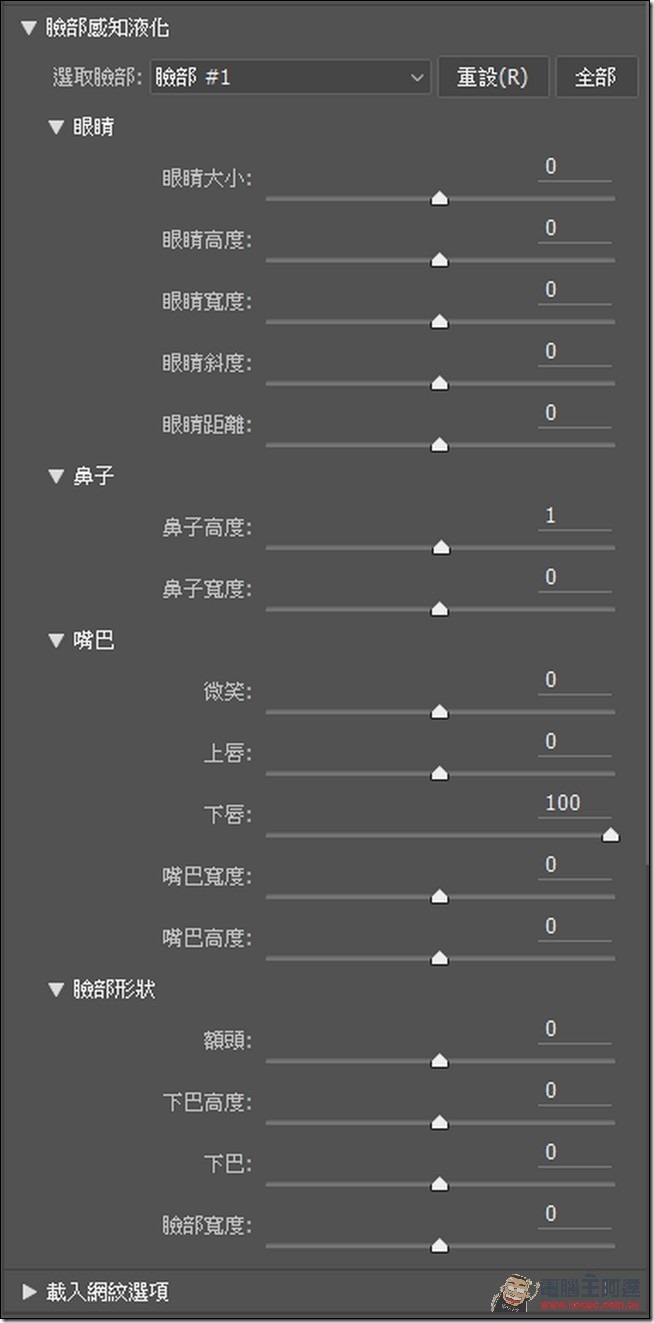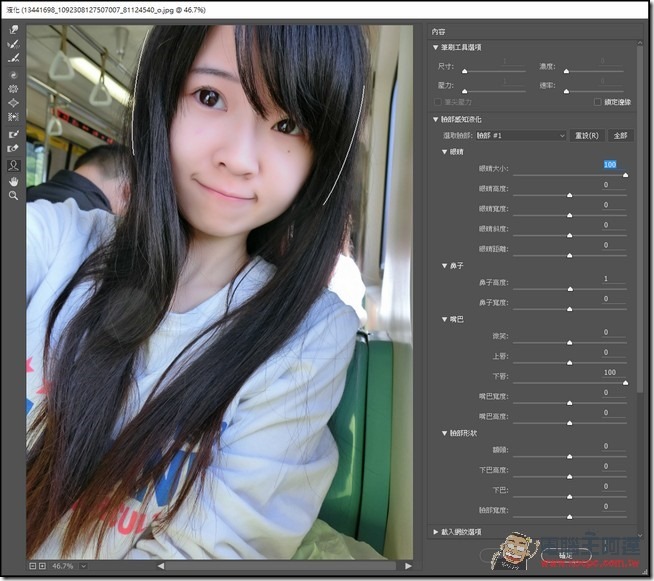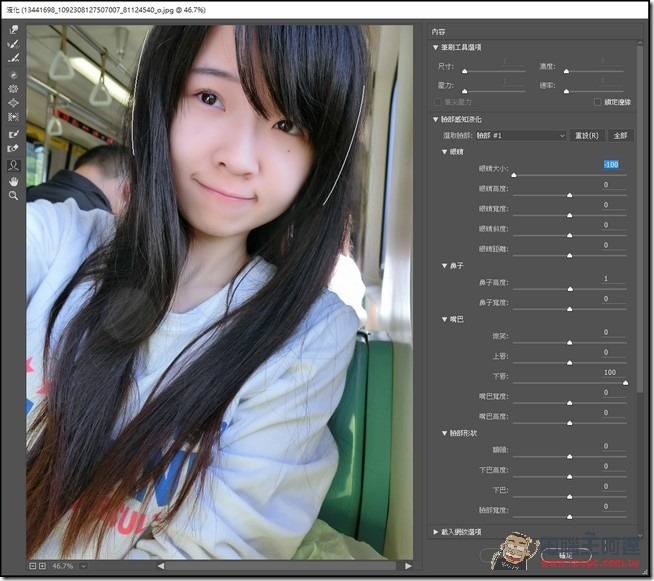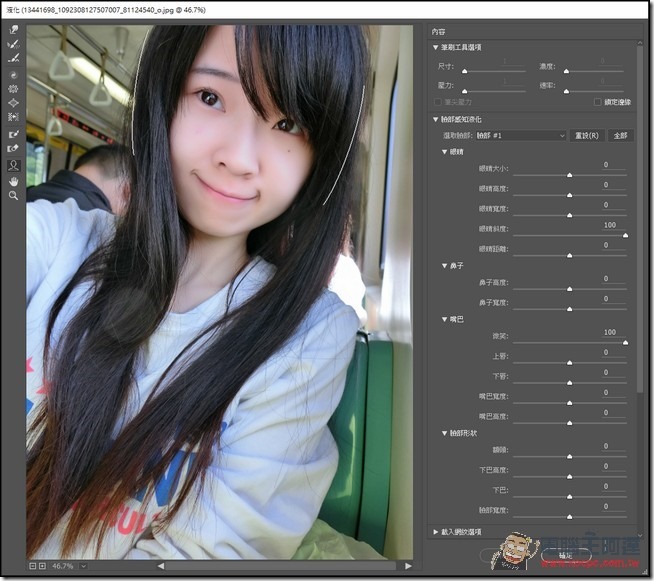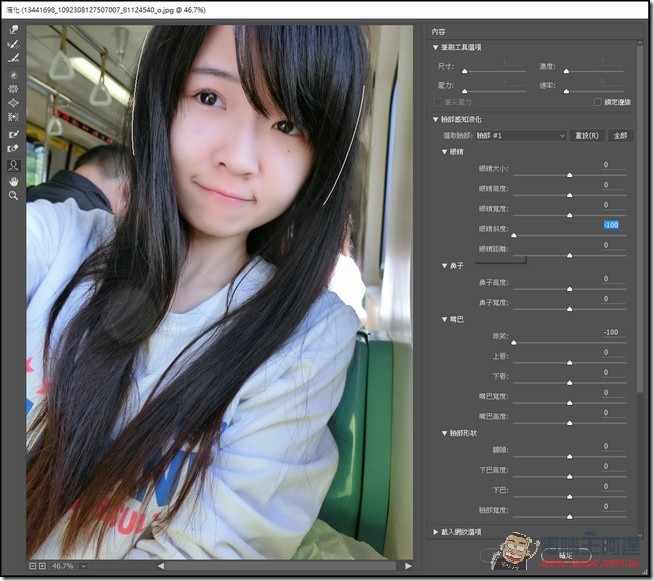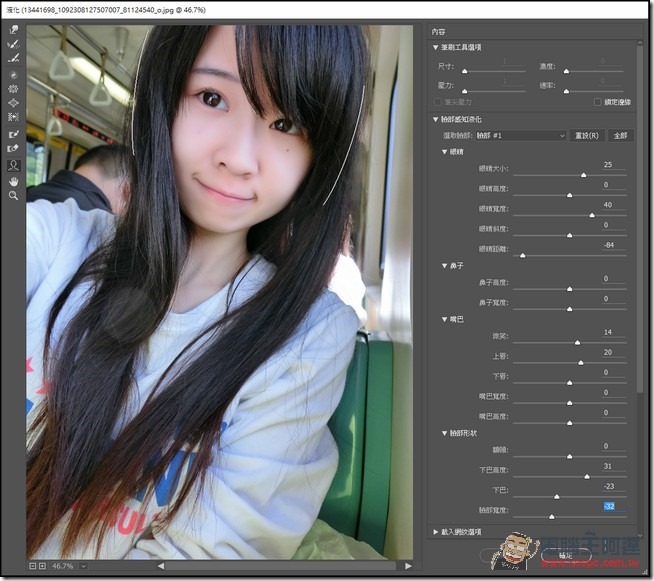昨日我們曾報導過「Adobe Creative Cloud各軟體2016最新功能亮相!解決使用者每天會遇到的困難」,裡面介紹了這次Adobe系列產品的改版資訊,而其中,PhotoShop其實新功能可以說是非常的方便且詐騙,就讓我們來演示一下吧,當然,如果你想要使用這個功能的話,要先把你的PhotoShop更新到最新版本才有喔。
在這次PhotoShop的新功能中,追加了一個叫做「臉部感知液化」的功能。這項功能的強大之處,在於你只要把人物照片丟入PS中,然後開啟液化功能,接著系統就會自動幫你針對照片人物上的臉部、眼睛、鼻子、嘴巴、下巴做定位,這個定位完之後,就可以在照片上面直接使用滑鼠做調整。
↑照片丟進去PS之後,從工具列上面的「濾鏡」中找到「液化」功能
↑只要你的PS有更新到最新版本,就會在畫面右邊的視窗中看到「臉部感知液化」的區塊
↑其實當液化功能開啟時,PS就已經針對你的照片臉孔做好定位了,你看照片上面都有白色的定位點與線條
↑這是鼻子部分的定位點
↑這是嘴巴部分的定位點
在「臉部液化感知」這功能沒有推出之前,如果想要針對「眼睛放大」或是「臉部縮小」等效果,在PS內都是要用液化功能,使用者只能慢慢地推,一個不小心還很容易推歪,更別說其實漂亮的液化操作是需要足夠的經驗與時間的。但是在「臉部液化感知」推出後,其實一切都變得很簡單了,除了照片上面有定位點可以移動外,你也能直接透過旁邊的數值欄來進行操作。
↑除了可以在照片上面的定位點進行調整外,也能在右邊的工具列進行調整,這樣慢慢調反而更細膩
↑輕鬆拉一下,就能把眼睛變得超大
↑這是眼睛拉到最小的狀況
↑有注意到眼睛的角度改變了嗎
↑嘴巴的角度改變了,有發現任何塗抹的痕跡嗎
↑眼睛的距離有變近了,有發現嗎
而或許有使用者會問說,這個液化功能只能針對單人臉孔嗎?其實不然,3C達人廖阿輝拿合照實驗過,照片進去PS之後,只要能辨識出兩張臉孔,就能針對單一臉孔來進行調整,可以說是非常的方便。
↑如果照片上面有兩張以上的臉孔,可以在最功能表上方的選項中找到切換臉孔的選項
目前已知的狀況是,如果照片在打開「臉部液化感知」時沒有辨識到臉孔的話,是沒有辦法透過後面的調整來新增臉部辨識,一切只能仰賴PS的自動化功能。再來第二個狀況就是,這樣的液化方式實在太過方便,除了減少了很多作業流程以外,其實也很容易讓照片走針,請記住,像這樣的臉部液化,重點絕對不是「眼睛大」、「鼻子高」、「嘴巴小」,而是「自然」(但我相信很多人應該聽不懂)。
↑拿來比對一下,有看到哪邊有做過處理嗎